Excel表格中的空行怎么批量删除
今天给大家介绍一下Excel表格中的空行怎么批量删除的具体操作步骤。方法一
1. 打开我们想要删除空行的表格,将表格中的数据全部选中。
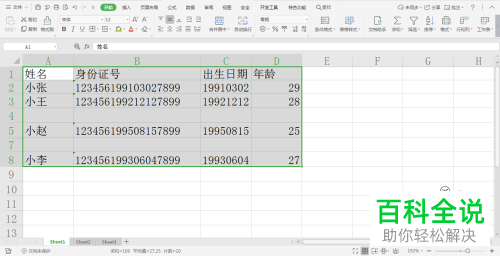
2. 然后按键盘上的ctrl G组合键,调出定位窗口。
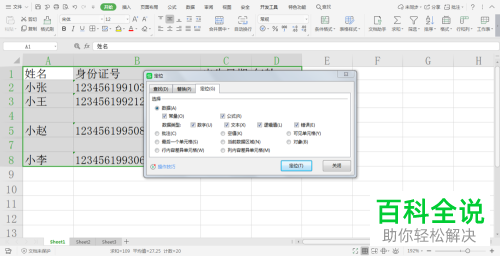
3. 在下方找到空值,在其前面点选上,点击下方的定位。
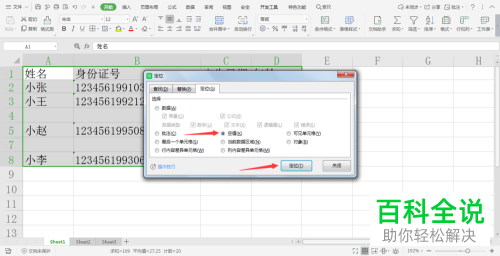
4. 接着如图,空行就全被选中了,我们直接右键,选择删除,接着选择下方单元格上移即可。
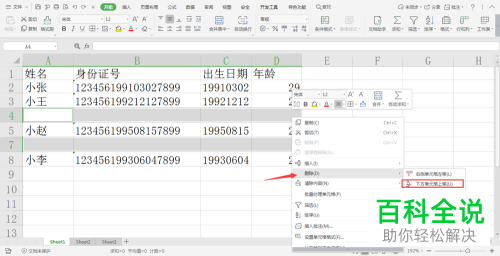
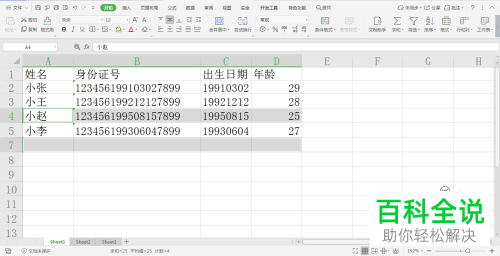
方法二
1. 同样将表格中的数据选中,然后点击上方的数据---筛选。
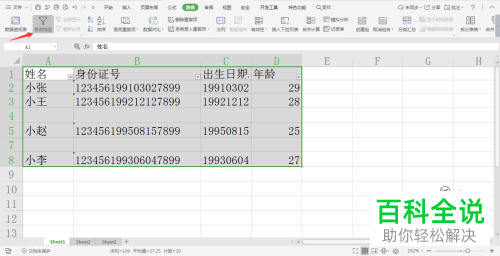
2. 点击表格上的下拉符号,然后在打开的列表中,勾选上空白,然后确定。
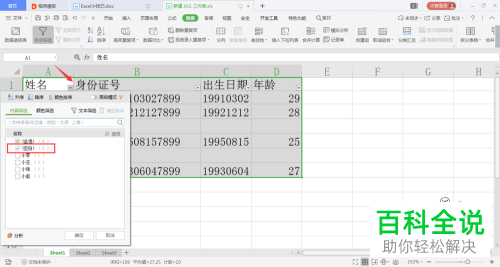
3. 如图,在页面中就只显示空白行了,选中这几个空白行。
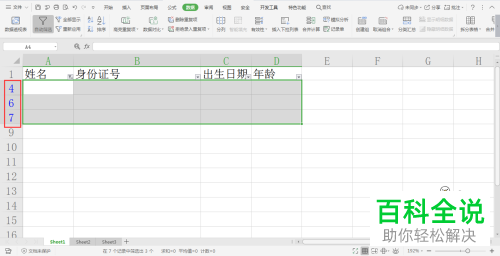
4. 同样右键,选择删除,接着选择下方单元格上移即可。
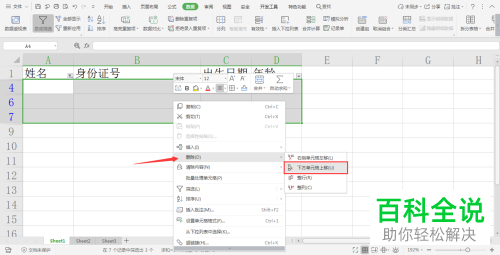
5. 最后再次点击一下上方的筛选取消筛选即可。
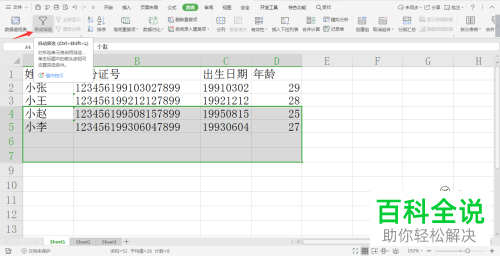
以上就是Excel表格中的空行怎么批量删除的具体操作步骤。
赞 (0)

